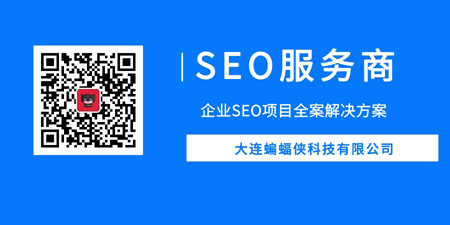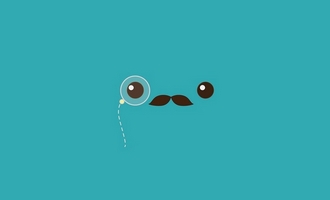在当今的信息化时代,数据的共享与传输已成为日常工作中不可或缺的一部分。为了实现不同操作系统之间的文件共享,Samba服务器应运而生。Samba是一个开源的软件套件,它能让Linux和Unix系统像Windows系统一样提供文件及打印服务。本教程将详细指导大家在CentOS 7系统上安装和配置Samba服务器,以实现文件的共享与访问。

一、准备工作
1. 系统要求:确保你的CentOS 7系统已经安装并更新到最新版本。可以通过运行`sudo yum update`命令来更新系统。
2. 网络配置:确保服务器的网络配置正确,可以访问互联网,并且局域网内的其他设备能够访问到这台服务器。
3. 防火墙设置:CentOS 7默认使用firewalld作为防火墙。在安装Samba之前,需要确保防火墙允许Samba服务的端口通过。通常,Samba使用139和445端口。
4. 用户与组:确定你将用于共享文件的Linux用户和组。这些用户和组将在配置Samba时用到。
5. 备份:在进行任何系统配置更改之前,建议备份重要数据。
二、安装Samba服务器
1. 打开终端:使用具有管理员权限的用户登录到CentOS 7系统,并打开终端。
2. 安装Samba:在终端中输入`sudo yum install samba`命令,按Enter键开始安装Samba服务器。
3. 安装过程:等待安装过程完成。系统会从CentOS的官方仓库下载并安装Samba及其相关依赖。
4. 验证安装:安装完成后,可以通过运行`samba --version`命令来验证Samba是否成功安装,并查看其版本号。
5. 启动Samba服务:使用`sudo systemctl start smb`和`sudo systemctl enable smb`命令来启动Samba服务,并设置其在系统启动时自动运行。
三、配置Samba服务器
1. Samba配置文件:Samba的主要配置文件是`/etc/samba/smb.conf`。你可以使用任何文本编辑器(如vi或nano)来编辑此文件。
2. 全局设置:在配置文件的顶部,你可以设置全局参数,如工作组名称、服务器描述等。
3. 共享配置:在配置文件中定义共享目录。每个共享目录都需要指定路径、可访问的用户、读写权限等。
4. 安全设置:根据你的需求设置Samba的安全级别。Samba支持多种安全模式,如user、server和domain。
5. 应用更改:在修改配置文件后,需要重启Samba服务以使更改生效。可以使用`sudo systemctl restart smb`命令来重启服务。
四、测试Samba服务器
1. 本地测试:在CentOS 7服务器上,你可以使用`smbclient`命令来测试Samba共享。例如,`smbclient -L localhost -U username`命令将列出服务器上的所有共享。
2. 网络测试:从局域网内的其他计算机上访问Samba共享。可以在Windows资源管理器中输入`\\server_ip\share_name`来访问共享。
3. 权限测试:尝试以不同用户的身份访问共享,以验证权限设置是否正确。
4. 日志文件:如果遇到问题,可以查看Samba的日志文件,通常位于`/var/log/samba/`目录下。
5. 故障排除:根据日志文件中的错误信息,进行故障排除和配置调整。
总结:
通过本教程,你应该已经成功地在CentOS 7系统上安装和配置了Samba服务器。现在,你可以在不同的操作系统之间共享和访问文件,提高工作效率和数据共享能力。记得定期备份重要数据,并根据实际需求调整Samba的配置。随着你对Samba的深入了解,你还可以探索更多高级功能和配置选项。
 蝙蝠侠SEO
蝙蝠侠SEO